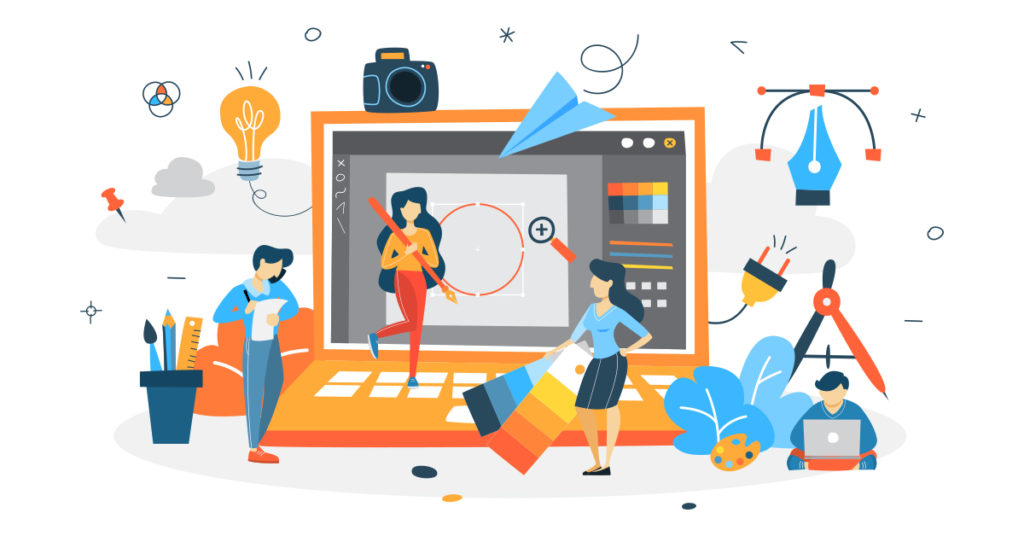
पीडीएफ फाइलों में वॉटरमार्क जोड़ना आपकी मूल्यवान सामग्री की रक्षा करने और यह सुनिश्चित करने का एक शानदार तरीका है कि आपके काम को ठीक से श्रेय दिया जाता है। चाहे आप अपने PDF को ऑनलाइन वॉटरमार्क करना चाहते हैं, या Python का उपयोग करके एक कस्टम वॉटरमार्क बनाना चाहते हैं, प्रक्रिया सरल और सीधी है। इस ब्लॉग पोस्ट में, हम यह पता लगाएंगे कि पीडीएफ फाइलों में वॉटरमार्क कैसे जोड़ा जाए, दोनों ऑनलाइन टूल और पायथन का उपयोग करके। चाहे आप एक टेक्स्ट वॉटरमार्क सम्मिलित करना चाहते हैं, या एक छवि वॉटरमार्क जोड़ना चाहते हैं, यह मार्गदर्शिका आपको बताएगी कि ऑनलाइन पीडीएफ में वॉटरमार्क कैसे जोड़ा जाए और मुफ्त में पीडीएफ में वॉटरमार्क कैसे जोड़ा जाए।
- वॉटरमार्क एपीआई डालें
- पायथन का उपयोग करके पीडीएफ में वॉटरमार्क जोड़ें
- टेक्स्ट वॉटरमार्क जोड़ने के लिए cURL कमांड का उपयोग करें
- इमेज वॉटरमार्क जोड़ने के लिए cURL कमांड का उपयोग करें
जानकारी: Aspose मुफ्त ऑनलाइन PowerPoint उपकरण प्रदान करता है जो आपको प्रस्तुतियों में वॉटरमार्क जोड़ने और वॉटरमार्क हटाने प्रस्तुतियों से अनुमति देता है।
वॉटरमार्क एपीआई डालें
Aspose.PDF Cloud हमारा पुरस्कार विजेता REST API है जो पीडीएफ फाइलों को विभिन्न आउटपुट स्वरूपों में बनाने, हेरफेर करने और रेंडर करने की सुविधा प्रदान करता है। यह आपको EPUB, HTML, TeX, SVG, XML, आदि फाइलों को लोड करने और उन्हें पीडीएफ प्रारूप में सहेजने में भी सक्षम बनाता है कम कोड लाइनें। इस एपीआई का सबसे आश्चर्यजनक हिस्सा इसकी प्लेटफॉर्म-स्वतंत्र क्षमताएं हैं। डेस्कटॉप, वेब या मोबाइल सहित किसी भी प्लेटफॉर्म पर पीडीएफ प्रोसेसिंग क्षमताओं को लागू और उपयोग करें। अपनी आवश्यकताओं को पूरा करने के लिए Adobe Acrobat या अन्य एप्लिकेशन इंस्टॉल करने की आवश्यकता नहीं है।
जैसा कि इस लेख में हमारा जोर पायथन भाषा की ओर है, इसलिए हमें पहले Aspose.PDF Cloud SDK for Python स्थापित करने की आवश्यकता है जो Aspose.PDF क्लाउड एपीआई के चारों ओर एक आवरण है। SDK PIP और GitHub रिपॉजिटरी पर डाउनलोड के लिए उपलब्ध है। तो कृपया सिस्टम पर एसडीके के नवीनतम संस्करण को स्थापित करने के लिए टर्मिनल/कमांड प्रॉम्प्ट पर निम्न आदेश निष्पादित करें।
pip install asposepdfcloud
एमएस विजुअल स्टूडियो
यदि आपको विजुअल स्टूडियो आईडीई के भीतर अपने पायथन प्रोजेक्ट में सीधे संदर्भ जोड़ने की आवश्यकता है, तो कृपया पायथन पर्यावरण विंडो के तहत asposepdfcloud को एक पैकेज के रूप में खोजें।
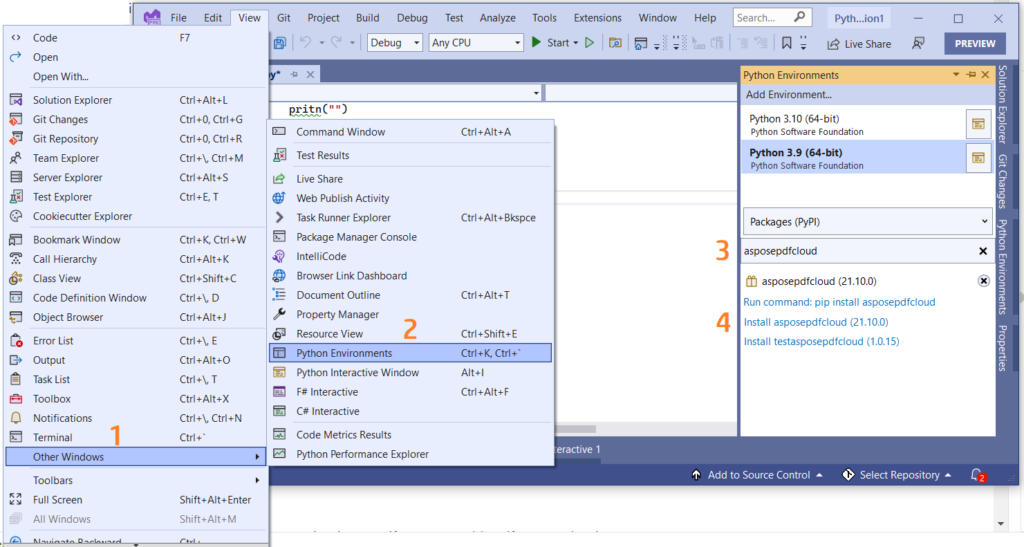
इमेज 1:- पायथन पैकेज के लिए Aspose.PDF क्लाउड एसडीके।
स्थापना के बाद, हमें Aspose.Cloud डैशबोर्ड से क्लाइंट क्रेडेंशियल्स प्राप्त करने की आवश्यकता है। यदि आपके पास खाता नहीं है, तो आप GitHub या Google खाते का उपयोग करके सदस्यता ले सकते हैं।
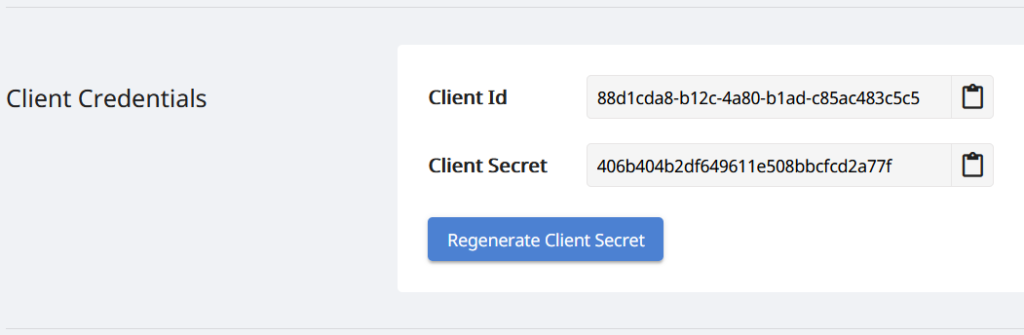
इमेज 2:- Aspose.Cloud डैशबोर्ड पर क्लाइंट क्रेडेंशियल्स।
पायथन का उपयोग करके पीडीएफ में वॉटरमार्क जोड़ें
कृपया पायथन का उपयोग करके पीडीएफ दस्तावेज़ में टेक्स्ट वॉटरमार्क जोड़ने के लिए नीचे दिए गए निर्देशों का पालन करें।
- क्लाइंट आईडी और क्लाइंट सीक्रेट विवरण तर्क के रूप में प्रदान करते हुए ApiClient वर्ग का एक उदाहरण बनाएँ
- दूसरे, PdfApi वर्ग का एक उदाहरण बनाएँ जो ApiClient ऑब्जेक्ट को तर्क के रूप में लेता है
- तीसरा, इनपुट पीडीएफ फाइल के नाम, परिणामी पीडीएफ का नाम और पेज नंबर निर्दिष्ट करें जहां वॉटरमार्क जोड़ना आवश्यक है
- अब, एक स्टैम्प ऑब्जेक्ट बनाएं और रोटेट एंगल, अपारदर्शिता, क्षैतिज और लंबवत संरेखण, वॉटरमार्क मान, फ़ॉन्ट विवरण, अग्रभूमि और पृष्ठभूमि रंग जानकारी से संबंधित गुण निर्दिष्ट करें।
- अंत में, PDF में वॉटरमार्क जोड़ने के लिए, PdfApi क्लास की विधि postpagetextstamps(..) को कॉल करें।
# अधिक उदाहरणों के लिए, कृपया देखें https://github.com/aspose-pdf-cloud/aspose-pdf-cloud-python
def textWatermark():
try:
#Client credentials
client_secret = "406b404b2df649611e508bbcfcd2a77f"
client_id = "88d1cda8-b12c-4a80-b1ad-c85ac483c5c5"
#initialize PdfApi client instance using client credetials
pdf_api_client = asposepdfcloud.api_client.ApiClient(client_secret, client_id)
# PdfApiClient को तर्क के रूप में पास करते समय PdfApi उदाहरण बनाएँ
pdf_api = PdfApi(pdf_api_client)
#input PDF file name
input_file = 'awesomeTable.pdf'
# पीडीएफ की पेज संख्या जहां टेक्स्ट स्टैम्प को जोड़ने की जरूरत है
pageNumber = 1
textStamp = asposepdfcloud.models.Stamp
textStamp.type = 'Text'
textStamp.background = True
textStamp.horizontal_alignment = 1 #Left
textStamp.opacity = 0.5
textStamp.rotate = 1
textStamp.rotate_angle = 45
textStamp.x_indent=100
textStamp.y_indent=100
textStamp.zoom=1.5
textStamp.value = 'Confidential'
textState = asposepdfcloud.TextState
textState.font_size = 20
textState.font= 'Arial'
textState.foreground_color = {'A': 0,
'R': 200,
'G': 0,
'B': 0 }
textState.background_color = {
'A': 10,
'R': 0,
'G': 0,
'B': 0}
textState.font_style = 2
textStamp.vertical_alignment = 1
#invoke Aspose.Pdf Cloud SDK API to insert text watermark in PDF file
response = pdf_api.post_page_text_stamps(input_file, pageNumber, textStamp)
# कंसोल में प्रिंट संदेश (वैकल्पिक)
print('Text Watermark successfully added to PDF document !')
except ApiException as e:
print("Exception while calling PdfApi: {0}".format(e))
print("Code:" + str(e.code))
print("Message:" + e.message)
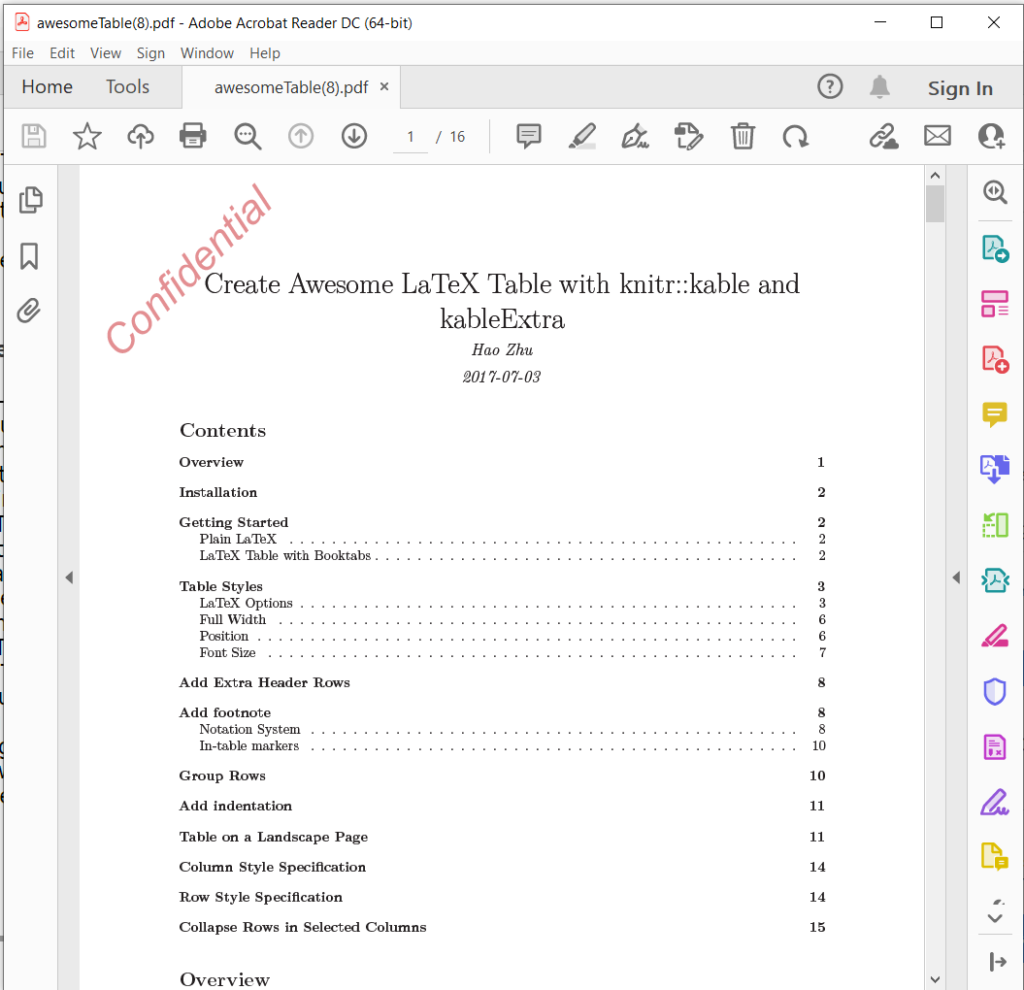
इमेज 3:- टेक्स्ट वॉटरमार्क पीडीएफ में जोड़ा गया।
टेक्स्ट वॉटरमार्क जोड़ने के लिए cURL कमांड का उपयोग करें
cURL एक कमांड-लाइन टूल है जो आपको HTTP सहित विभिन्न प्रोटोकॉल का उपयोग करके सर्वर से या सर्वर पर डेटा स्थानांतरित करने की अनुमति देता है। यह कमांड लाइन टर्मिनल के माध्यम से REST API तक पहुँचने के लिए एक सुविधाजनक तंत्र भी प्रदान करता है। चूंकि Aspose.PDF क्लाउड REST आर्किटेक्चर पर आधारित है, इसलिए इसे cURL कमांड्स का उपयोग करके आसानी से एक्सेस किया जा सकता है।
अब, पहला कदम Aspose.Cloud डैशबोर्ड पर निर्दिष्ट आपके व्यक्तिगत क्लाइंट प्रमाण-पत्रों के आधार पर एक JSON वेब टोकन (जेडब्ल्यूटी) उत्पन्न करना है। जेडब्ल्यूटी टोकन उत्पन्न करने के लिए कृपया निम्न आदेश निष्पादित करें:
curl -v "https://api.aspose.cloud/connect/token" \
-X POST \
-d "grant_type=client_credentials&client_id=88d1cda8-b12c-4a80-b1ad-c85ac483c5c5&client_secret=406b404b2df649611e508bbcfcd2a77f" \
-H "Content-Type: application/x-www-form-urlencoded" \
-H "Accept: application/json"
उसके बाद, पीडीएफ फाइल में एक टेक्स्ट वॉटरमार्क जोड़ने के लिए कृपया निम्न आदेश निष्पादित करें, जहां 45 डिग्री के कोण को घुमाएं, क्षैतिज संरेखण बाएं है और लंबवत संरेखण नीचे के रूप में निर्दिष्ट है।
curl -v -X POST "https://api.aspose.cloud/v3.0/pdf/awesomeTable.pdf/pages/1/stamps/text" \
-H "accept: application/json" \
-H "authorization: Bearer <JWT Token>" \
-H "Content-Type: application/json" \
-d "[ { \"Background\": true, \"HorizontalAlignment\": \"1\", \"Opacity\": 0.5, \"Rotate\": \"1\", \"RotateAngle\": 45., \"XIndent\": 100, \"YIndent\": 100, \"Zoom\": 1.5, \"TextAlignment\": \"0\", \"Value\": \"Confidential\", \"TextState\": { \"FontSize\": 20, \"Font\": \"Arial\", \"ForegroundColor\": { \"A\": 0, \"R\": 200, \"G\": 0, \"B\": 0 }, \"BackgroundColor\": { \"A\": 10, \"R\": 0, \"G\": 0, \"B\": 0 }, \"FontStyle\": \"2\" }, \"VerticalAlignment\": \"1\", \"BottomMargin\": 10, \"LeftMargin\": 10, \"TopMargin\": 10, \"RightMargin\": 10 }]"
इमेज वॉटरमार्क जोड़ने के लिए cURL कमांड का उपयोग करें
पीडीएफ दस्तावेज़ में छवि वॉटरमार्क जोड़ने और क्लाउड स्टोरेज में आउटपुट को बचाने के लिए कृपया निम्नलिखित cURL कमांड को निष्पादित करें।
यदि आपको आउटपुट को स्थानीय ड्राइव पर सहेजने की आवश्यकता है, तो कृपया “-ओ” तर्क निर्दिष्ट करें।
curl -v -X POST "https://api.aspose.cloud/v3.0/pdf/awesomeTable.pdf/pages/1/stamps/image" \
-H "accept: application/json" \
-H "authorization: Bearer <JWT Token>" \
-H "Content-Type: application/json" \
-d "[ { \"Links\": [ { \"Type\": \"Image\", \"Title\": \"Image stamp\" } ], \"Background\": true, \"HorizontalAlignment\": \"LEFT\", \"Opacity\": 1.0, \"Rotate\": \"None\", \"RotateAngle\": 0, \"XIndent\": 0, \"YIndent\": 0, \"Zoom\": 0.5, \"FileName\": \"confidential.jpg\", \"Width\": 400, \"Height\": 200, \"VerticalAlignment\": \"TOP\", \"BottomMargin\": 0, \"LeftMargin\": 10, \"TopMargin\": 10, \"RightMargin\": 0 }]"
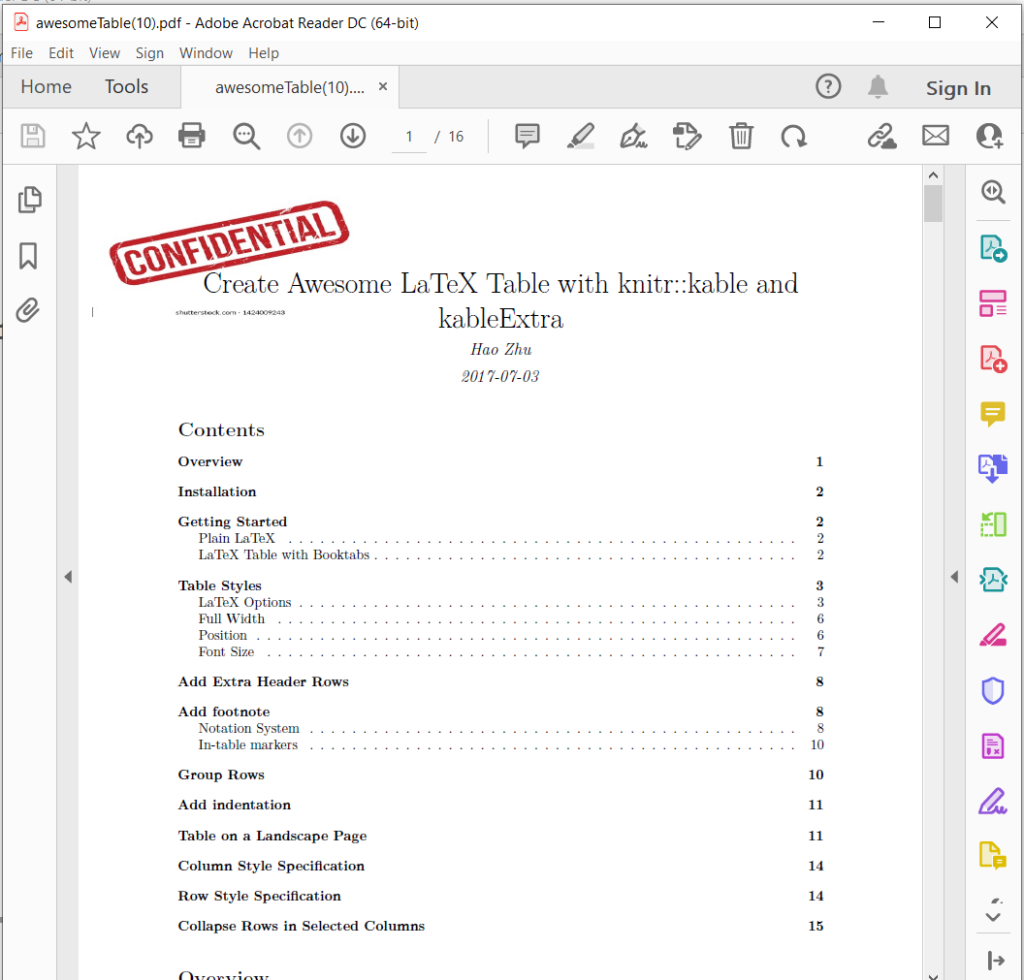
इमेज 4:- पीडीएफ में इमेज वॉटरमार्क।
उपरोक्त उदाहरण में उपयोग की गई नमूना फ़ाइलें awesomeTable.pdf, Text-Watermark.pdf, और Image-Watermark.pdf से डाउनलोड की जा सकती हैं।
निष्कर्ष
अंत में, पीडीएफ फाइलों में वॉटरमार्क जोड़ना आपकी सामग्री को सुरक्षित रखने और यह सुनिश्चित करने का एक त्वरित और प्रभावी तरीका है कि इसे ठीक से क्रेडिट किया गया है। चाहे आप एक ऑनलाइन टूल या पायथन स्क्रिप्ट का उपयोग करना पसंद करते हैं, आपके पीडीएफ को आसानी से वॉटरमार्क करने में मदद करने के लिए बहुत सारे विकल्प उपलब्ध हैं। इस ब्लॉग पोस्ट में उल्लिखित चरणों का पालन करके, आप आसानी से पीडीएफ फाइलों में वॉटरमार्क जोड़ सकते हैं और अपनी बहुमूल्य जानकारी सुरक्षित कर सकते हैं। तो इंतज़ार क्यों? आज ही अपनी पीडीएफ फाइलों को वॉटरमार्क करना शुरू करें और यह जानकर खुद को मानसिक शांति दें कि आपका काम सुरक्षित है।
आपको GitHub से क्लाउड एसडीके के स्रोत कोड को डाउनलोड करने का लाभ भी मिलता है। इसके अलावा, यदि आपके पास कोई संबंधित प्रश्न है या आप एपीआई का उपयोग करते समय किसी भी समस्या का सामना करते हैं, तो कृपया बेझिझक हमसे मुफ्त उत्पाद समर्थन मंच के माध्यम से संपर्क करें।
संबंधित आलेख
इसके बारे में जानने के लिए हम निम्नलिखित लेखों पर जाने की सलाह देते हैं: